手机已经成为我们生活中不可或缺的一部分,我们在手机上处理各种事务,包括工作、社交和娱乐等等。而在无线网络的使用中,我们常常需要输入网络密钥来连接Wi-Fi。很多时候我们可能会忘记已经保存在手机中的Wi-Fi密码。我们是否可以通过手机来查看已保存的Wi-Fi密码呢?答案是肯定的。在本文中我们将介绍一些方法来帮助我们在手机上查看已保存的Wi-Fi密码,以方便我们在需要的时候快速连接到Wi-Fi网络。
查看手机上已保存的Wi-Fi密码的方法
操作方法:
1.先打开手机的设置。
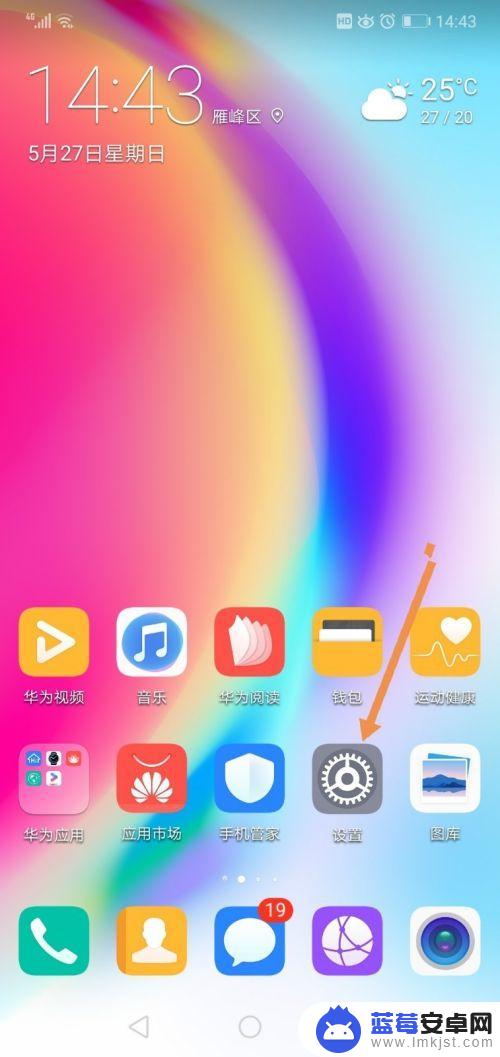
2.点击无线和网络。
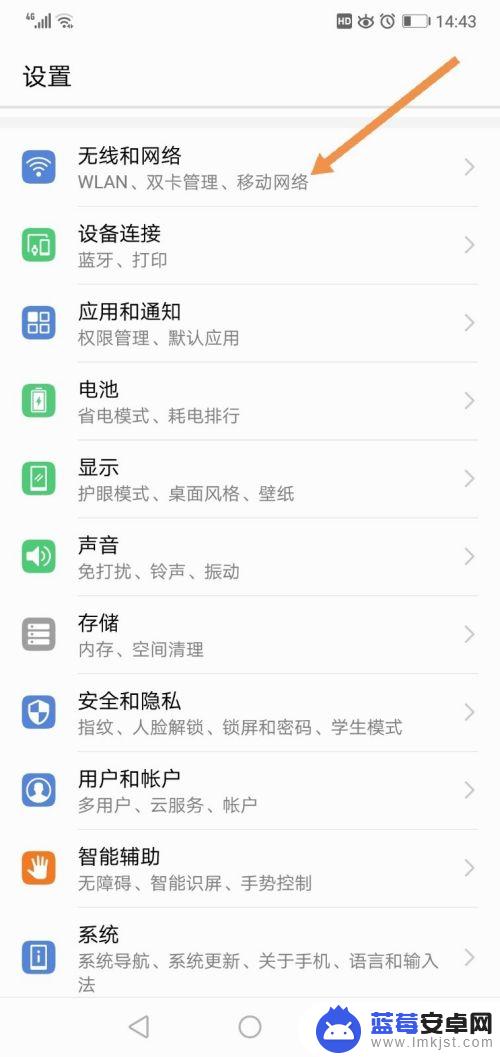
3.点击WLAN.
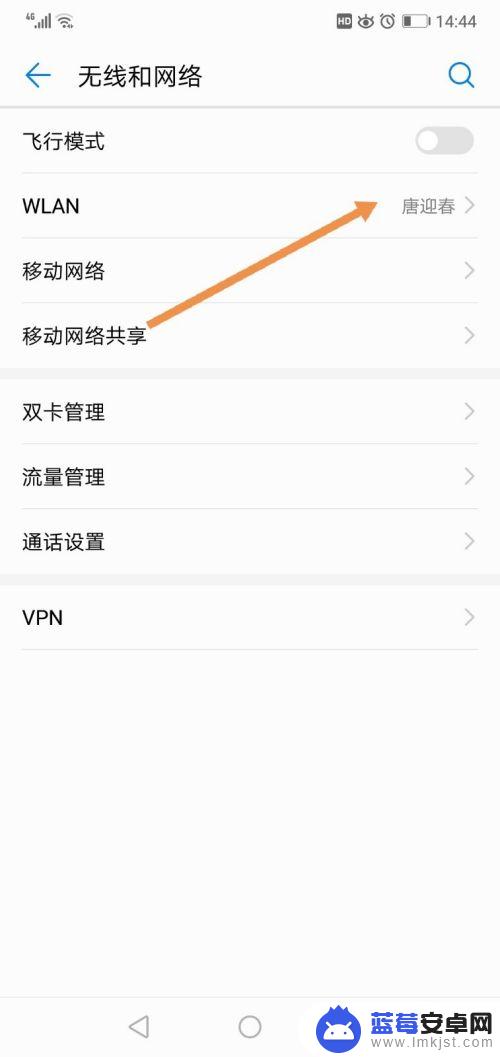
4. 可以看到可用的WLAN列表,点击已经联接上的网络。
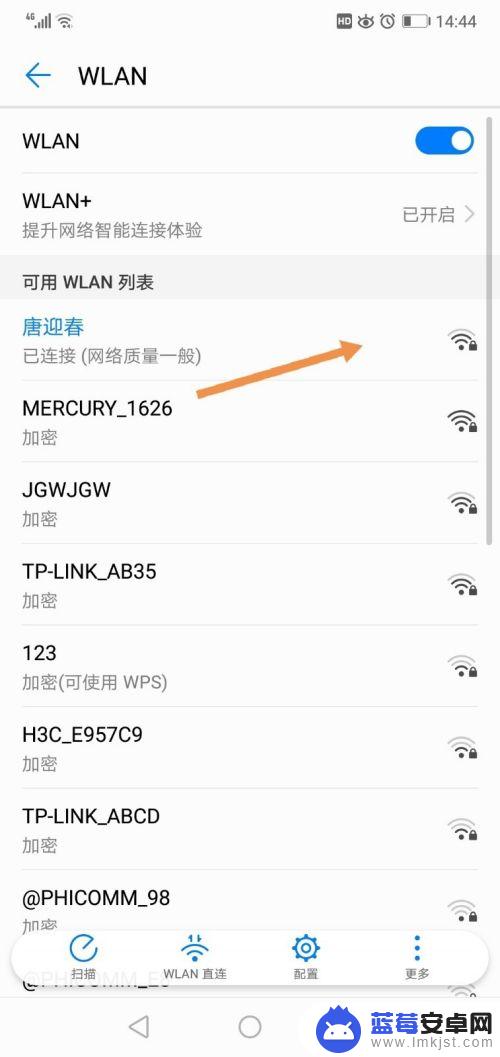
5.可以看到所连接网络的二维码。
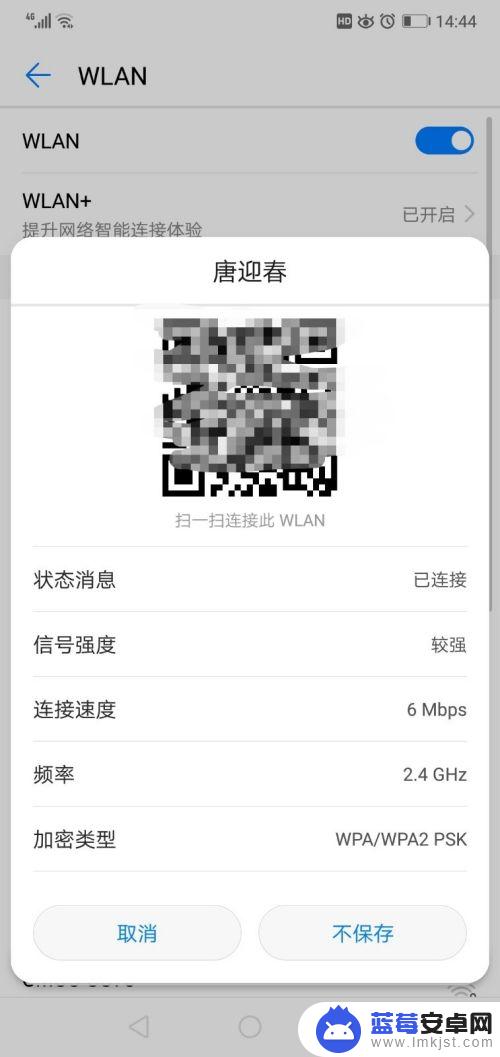
6.拿另外一个手机或者把二维码截图下来,打开手机中的扫一扫。(可以用微信当中的扫一扫)。对准二维码扫一下。
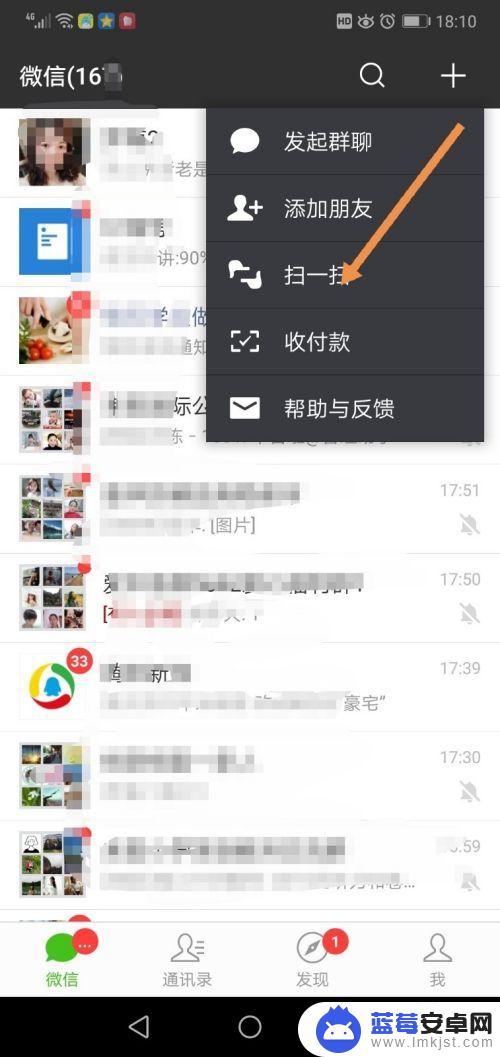
7.就可以扫出该网络的密码。如果另外一台手机或者电脑要连接此网络就不用再为不知道密码而发愁了。

8.如果对您有所帮助的话,麻烦为小编点赞、投票,谢谢!
以上就是手机如何查看网络密钥的全部内容,有出现这种现象的用户可以尝试根据上述方法来解决问题,希望对大家有所帮助。












